西瓜视频怎么投屏电视?轻松开启你的大屏时代
随着科技的发展,越来越多的人喜欢通过手机观看视频,但毕竟手机屏幕有限,长时间观看会让眼睛疲劳。于是,投屏功能应运而生,尤其是在看电影或综艺节目时,将视频内容投屏到电视或投影仪上,体验更加沉浸!如果你是西瓜视频的忠实用户,肯定也想知道如何将西瓜视频投屏到电视上吧?下面,我们就来详细介绍几种简单易用的投屏方法。

方法一:通过智能电视自带投屏功能
现在的智能电视几乎都内置了投屏功能,只要电视和手机处于同一个Wi-Fi网络中,就可以很轻松地进行投屏操作。步骤如下:
确保手机和电视连接同一Wi-Fi:投屏的首要条件就是两台设备必须连接到同一个网络。
打开西瓜视频APP:找到你想播放的视频,点击视频播放界面右上角的投屏图标(通常是一个电视形状的图标)。
选择电视设备:点击投屏图标后,西瓜视频会自动搜索同一网络下的设备,找到你的电视后,选择它。
开始投屏:选择电视设备后,视频就会自动开始在电视上播放,你可以使用手机控制视频的暂停、快进等功能。
方法二:使用第三方设备——如小米盒子、Chromecast等
如果你的电视不具备投屏功能,也不用担心!你可以通过使用第三方设备来实现投屏功能,常见的设备有小米盒子、Chromecast等。以Chromecast为例,操作步骤如下:
将Chromecast设备插入电视:首先将Chromecast设备插入电视的HDMI接口,并确保它与电视和手机连接到同一Wi-Fi。
在手机上打开西瓜视频:和之前一样,选择你要播放的视频,并点击投屏图标。
选择Chromecast设备:西瓜视频会自动搜索可投屏设备,找到你的Chromecast后,点击它。
完成投屏:选择后,视频将通过Chromecast传输到电视上,接下来你可以享受大屏的观影体验了!
通过以上两种方法,投屏过程简单方便,只要几步操作,你就能轻松在电视上观看西瓜视频。不管是电视剧、电影还是综艺节目,大屏观影都将带来更加震撼的效果。

方法三:通过苹果设备的AirPlay功能投屏
如果你是苹果手机用户,并且家里的电视是支持AirPlay的苹果设备,投屏过程会更加顺畅。AirPlay是苹果公司专为无线传输内容而设计的功能,具体步骤如下:
连接设备到同一Wi-Fi:依然需要确保你的iPhone和支持AirPlay的电视处于同一Wi-Fi环境中。
打开西瓜视频并选择视频:找到你想要投屏的内容,点击播放。
进入控制中心:从手机屏幕底部向上滑动,进入控制中心。
点击“屏幕镜像”:在控制中心中找到“屏幕镜像”选项,点击后会弹出可用的设备列表。
选择电视设备:找到你的电视设备,点击连接后,西瓜视频的内容会出现在电视大屏上。
使用AirPlay投屏不仅操作简便,而且画面清晰流畅,非常适合有苹果设备的用户使用。
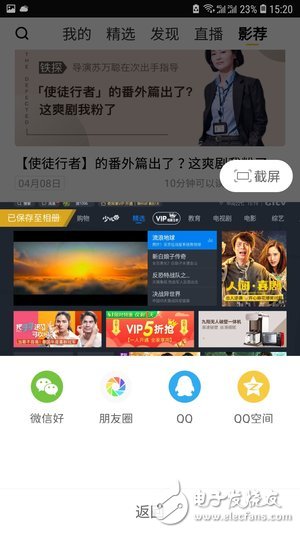
方法四:通过有线连接投屏
对于一些老款电视或者Wi-Fi信号不稳定的情况,使用有线连接也是不错的选择。你可以通过HDMI线或MHL线,将手机直接与电视连接。步骤如下:
购买合适的线材:iPhone用户可以购买Lightning转HDMI适配器,安卓用户则可以选择MHL线材。
连接手机和电视:将适配器或线材分别连接到手机和电视的相应端口。
切换电视信号源:使用电视遥控器,将信号源切换到HDMI模式。
开始播放:此时,你可以打开西瓜视频,手机上的内容就会实时显示在电视上,音画同步,毫无延迟。
这种有线连接的方式虽然没有无线投屏那么方便,但却稳定可靠,尤其适合Wi-Fi信号不佳或家里没有智能电视的用户。
总结:选择适合你的投屏方式
无论是通过智能电视自带的投屏功能,还是借助第三方设备如Chromecast,亦或是苹果设备的AirPlay功能,都可以让你轻松将西瓜视频投屏到电视上,享受大屏幕带来的震撼观影体验。如果你追求稳定性,也可以选择有线连接的方式,确保观影过程不受网络波动的影响。
西瓜视频的投屏功能让你不再局限于小屏幕,无论是在家中看电影、追剧还是播放自制内容,都能让你和家人享受更加丰富的视听盛宴。赶紧试试这些方法,开启你的大屏观影之旅吧!
